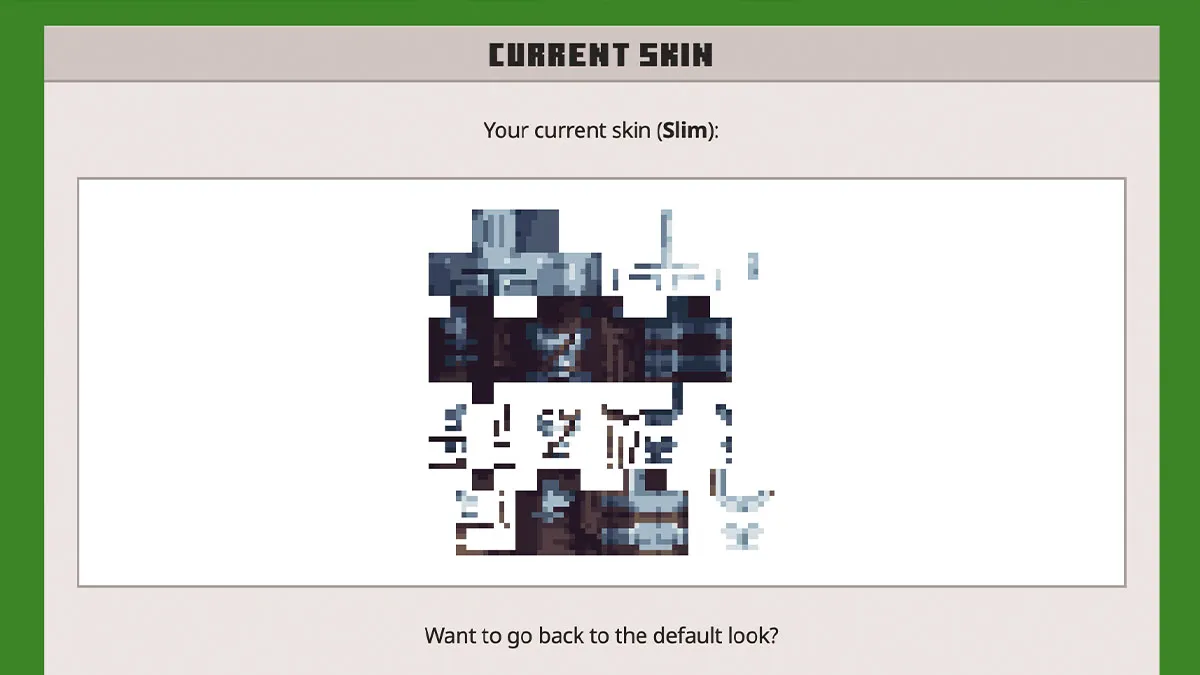Comment obtenir des skins personnalisés dans Minecraft Bedrock Edition (2022), Minecraft: Comment télécharger et installer des skins personnalisés – GameRevolution
Minecraft: comment télécharger et installer des skins personnalisés
Les joueurs devraient regarder près du milieu de l’écran, où il devrait y avoir une section “Skins détenue”, l’une des options étant une peau totalement grise et vierge. Ils devraient appuyer sur cette option, ce qui devrait modifier le texte sur le côté droit de l’écran, et ajouter un bouton qui dit «Choisissez une nouvelle peau.”
Comment obtenir des skins personnalisés dans Minecraft Bedrock Edition (2022)
Minecraft est connu pour le chemin du chemin. Cette personnalisation est mieux représentée par Java Edition, cependant.
Bien que les joueurs de Bedrock Edition n’obtiennent pas ce même niveau de personnalisation totale, il existe des moyens d’utiliser des skins personnalisés, similaires aux joueurs de Java Edition. Cependant, ils ne peuvent définir des skins personnalisés que via des images sur des appareils mobiles ou la version PC du substratumalité.
Un guide pour importer et utiliser des skins personnalisés dans Minecraft Bedrock Edition
1) Télécharger ou créer une peau
La première chose que les joueurs devront faire est de naviguer vers l’un des sites Web de partage de la peau du jeu. Pour cet exemple, Skindex a été utilisé ici. Ils devraient trouver une peau qu’ils veulent utiliser et le télécharger, ou ils peuvent en créer un à partir de zéro.
2) aller au vestiaire
Les joueurs devront lancer le jeu et naviguer vers le vestiaire, car c’est le menu qu’ils peuvent utiliser pour personnaliser leur peau en jeu.
3) Sélectionnez un emplacement
Il y a jusqu’à cinq créneaux de personnages auxquels les joueurs ont accès. Ils peuvent soit modifier une peau existante, ou supprimer une sélection et en faire une nouvelle.
4) Créer un personnage
Si les joueurs ont l’intention de créer une nouvelle peau, ils devront appuyer sur le bouton «Créer un caractère» sur une fente de peau vide. Ils devront alors sélectionner la deuxième option, qui est une peau classique – une texture corporelle complète qui ne peut pas être modifiée plus loin. Ensuite, le joueur devrait à nouveau appuyer sur le bouton «Créer un caractère».
5) Utiliser les peaux possédées
Les joueurs devraient regarder près du milieu de l’écran, où il devrait y avoir une section “Skins détenue”, l’une des options étant une peau totalement grise et vierge. Ils devraient appuyer sur cette option, ce qui devrait modifier le texte sur le côté droit de l’écran, et ajouter un bouton qui dit «Choisissez une nouvelle peau.”
Les joueurs doivent appuyer sur ce bouton, qui ouvrira un navigateur de fichiers pour un fichier image.
6) Utilisez le Navigator de fichiers pour sélectionner la peau téléchargée personnalisée
Les joueurs doivent utiliser ce fichier Navigator pour sélectionner leur peau créée ou téléchargée sur mesure. Une fois le fichier téléchargé, ils seront invités à sélectionner un type de peau, mince ou large. Une fois qu’une option a été sélectionnée, l’aperçu de la peau précédemment vierge doit être mis à jour sur la peau personnalisée.
7) Retour des menus
Une fois la peau équipée et que son aperçu apparaît sur le côté droit de l’écran, les joueurs peuvent simplement naviguer hors du menu du vestiaire à l’écran d’accueil. Ils peuvent ensuite jouer à Minecraft avec leur peau personnalisée équipée.
Personnaliser une peau préexistante
Il existe également une façon différente pour les joueurs de substratum rocheux d’obtenir une peau plus personnalisée. Bien que cela ne soit pas aussi personnalisé que l’importation d’une peau qui a été créée Pixel par Pixel, cela permet aux joueurs de mettre leur propre touche personnelle à leur personnage en utilisant des articles disponibles qui sont disponibles sur le marché.
1) aller au vestiaire
Comme pour la méthode précédente, les joueurs devront aller dans leur vestiaire, car c’est l’endroit qui permet toute personnalisation de personnage.
2) Sélectionnez une fente
Une fois dans le vestiaire, les joueurs devraient avoir un grand total de cinq créneaux de personnages différents qu’ils peuvent choisir. Ils devraient naviguer, à la recherche d’une fente vide ou supprimer l’un des personnages préexistants pour faire de la place pour un nouveau.
3) Créer un personnage
Une fois qu’il y a une machine à sous vide disponible pour les joueurs, ils devraient appuyer sur le bouton «Créer un caractère». Cela leur donnera une invite pour créer un personnage ou utiliser une peau classique. Cette dernière option permettra aux joueurs d’utiliser une peau importée personnalisée ou une peau complète du marché du corps.
Assurez-vous que le «caractère» est sélectionné, puis appuyez sur le bouton «Créer un caractère».
4) Personnalisez la peau
Après avoir appuyé sur le bouton «Créer un personnage», les joueurs seront acquis au menu où ils peuvent personnaliser la peau ou la tenue. Ils devraient passer par chaque option pour s’assurer que tout est comme ils veulent pour leur nouvelle variante. Une fois qu’ils ont terminé, ils peuvent simplement sortir de ces menus, et les modifications seront automatiquement enregistrées.
Minecraft: comment télécharger et installer des skins personnalisés
UN Minecraft La peau personnalisée n’est qu’un petit fichier PNG, donc ils sont faciles à partager et vous pouvez les télécharger à partir de toutes sortes d’endroits. Cependant, l’une des sources les plus populaires est le skindex, qui dispose de milliers de fichiers disponibles. Vous pouvez installer des skins personnalisés Minecraft dans les éditions de substratumalité et de java, mais le processus est différent pour les deux. Chaque téléchargement de peau personnalisé Minecraft est un fichier PNG avec l’avant, l’arrière, la gauche, la droite, le haut et le bas du corps et la couche extérieure. Ceux-ci sont faciles à modifier dans un éditeur graphique ou un éditeur de peau Minecraft dédié, alors prenez le temps de faire des alternances que vous souhaitez avant d’installer la peau.
Comment installer des skins personnalisés dans le substratum rocheux de Minecraft
Pour installer une peau personnalisée dans le substratum rocheux de Minecraft, suivez ces étapes:
- Lancer le jeu.
- Choisissez «Profil» dans le coin inférieur droit.
- Cliquez sur «Modifier le personnage»
- Sélectionnez le deuxième onglet du menu à gauche pour passer à la section «possédé».
- Cliquez sur «Importer»
- Sélectionnez «Choisissez une nouvelle peau»
- Trouvez la peau téléchargée sur votre ordinateur dans la fenêtre qui apparaît.
- Choisissez le bon type de peau (classique vs. mince).
Maintenant, vous pouvez sélectionner cette peau sous l’onglet possédé à tout moment.
Comment installer des skins personnalisés dans Minecraft Java
C’est un peu plus compliqué d’ajouter des skins personnalisés à Minecraft Java. Il existe deux méthodes que vous pouvez utiliser:
- Minecraft lanceur
- Navigateur Web
Ajouter une peau avec Minecraft Lancenger.
Pour ajouter une peau personnalisée avec le lanceur Minecraft:
- Lancer le programme.
- Allez dans «Skins» en haut du lanceur.
- Cliquez sur «New Skin.”
- Sous «Fichier cutané», choisissez «parcourir.”
- Trouvez la png de peau personnalisée dans la fenêtre qui apparaît.
- Une fois qu’il est chargé, nommez-le, choisissez le bon type de modèle de joueur et cliquez sur «Enregistrer» ou «Enregistrer et utiliser.”
Vous pouvez maintenant trouver la peau dans cette section du lanceur à partir de maintenant.
Ajouter une peau avec le navigateur Web
- Aller sur le site officiel.
- Connectez-vous avec votre compte Microsoft.
- Choisissez l’option «Changer Skin» sur l’écran de mes jeux sous Minecraft: Java Edition.
- Choisissez la bonne forme pour votre modèle.
- Faites défiler vers le bas et cliquez sur «Sélectionnez le fichier», puis choisissez votre PNG de peau personnalisée.
Chaque fois que vous lancez Java Edition, vous porterez votre peau personnalisée.
Jason Faulkner est le rédacteur en référence principal de l’évolution des médias. Lors d’une journée typique, vous pouvez le trouver travaillant désespérément en essayant d’obtenir des jeux PC à la fin des années 1990 / début 2000 fonctionnant au rapport 4K et 16: 9 sans s’écraser.